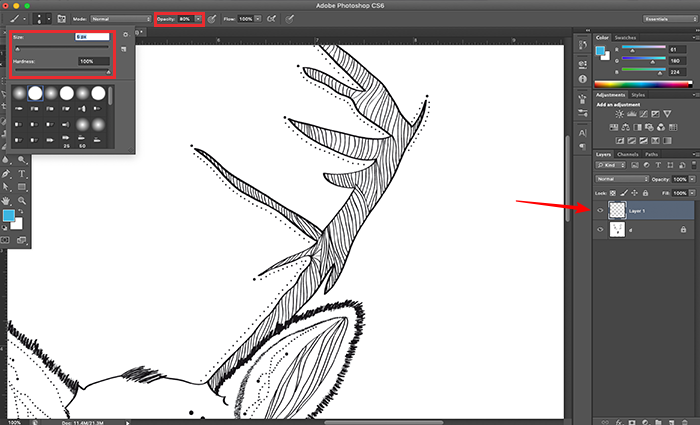Como desenhar no Photoshop [Brush & Pen]
Do papel para o digital. Aprenda como desenhar no Photoshop, mantendo seu próprio traço, mesclando ferramentas, pincel e caneta
Saiba como desenhar com no Photoshop, alternando ferramentas em diferentes camadas, para obter maior precisão no traço. Desenhe com a ferramenta Brush (Pincel) e a Pen (Caneta), criando vetores e demarcadores – contornos que podem ser transformados em seleções ou preenchidos e traçados com cores e agilize seu trabalho.
Já deu uma espiada nos pincéis disponíveis no programa, mas não encontrou algo que deixe seu traço mais próximo ao gestual original no papel? Chegaremos lá. Alguns ajustes nas configurações básicas na ferramenta Pincel e você atingirá bons resultados.
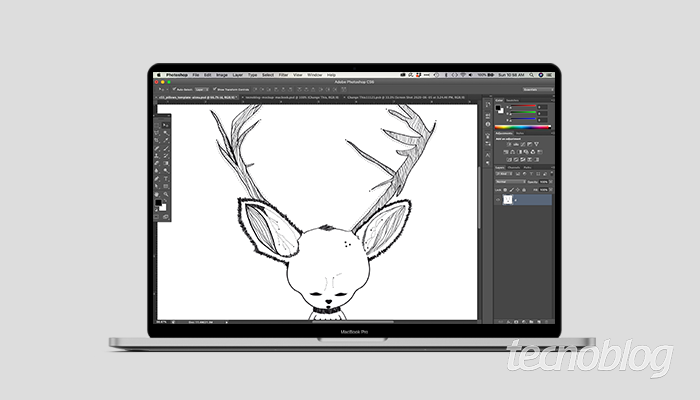
Como desenhar no Photoshop [ferramenta pincel]
- Abra o Photoshop;
- Menu “File” (Arquivo) > “New” (Novo);
Ou siga o atalho “⌘ + N” (macOS) ou “Control + N” (Windows); - Informe o tamanho do arquivo que deseja trabalhar;
- Crie uma camada para iniciar seu desenho;
- Tecle “B” para selecionar a ferramenta “Brush” (Pincel);
- Nas opções, escolha o pincel “Hard Round” (Redondo Rígido), por exemplo;
- Ajuste o tamanho do pincel teclando “[” para reduzir e “]” para aumentar;
- Em ajustes, verifique se a opacidade está em 100%;

Como desenhar no Photoshop [traçado mais orgânico]
- Clique no caixa de pincéis;
- Em Brush (Pincel), ative a opção “Smoothing” (Alisamento);
- Ative a opção “Shape Dynamics” (Forma Dinâmica);
- Em “Control” (Controle), selecione a opção “Pen Pressure” (Pressão da Caneta);
- Feche o painel de opções;
- Ajuste o tamanho do pincel novamente, se necessário;
- Crie uma camada para cada etapa ou cor usada, a fim de facilitar edições/modificações;
- Desenhe variando a pressão da caneta do seu tablet ou mouse.
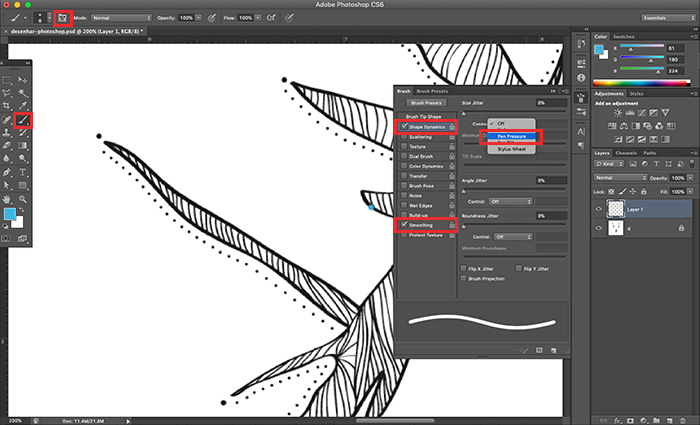
Desenhando com maior precisão no traço com a ferramenta Path
- Crie uma nova camada;
- Tecle “P” e selecione a ferramenta Caneta;
- Clique em um ponto do seu desenho;
- Determine o ponto final e com o botão direito pressionado, dê movimento ao traço para curvas mais precisas;
- Pressione a tecla Control, enquanto clica em seu último ponto;
- Crie novos pontos, repetindo o mesmo procedimento;
- Depois de demarcar o percurso, menu “Windows” (Janela) > “Path” (Caminho);
- No submenu, clique em “Stroke Path” (Caminho do Traçado);
- Escolha a opção “Brush” (Pincel);
- A seleção tomará a forma do pincel configurado anteriormente.
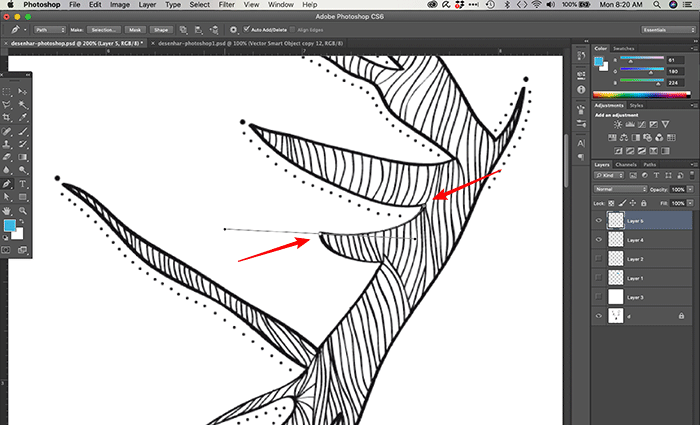
Com informações: Adobe.